كيفية إضافة عملاء WooCommerce جدد إلى Mailchimp
نشرت: 2022-04-12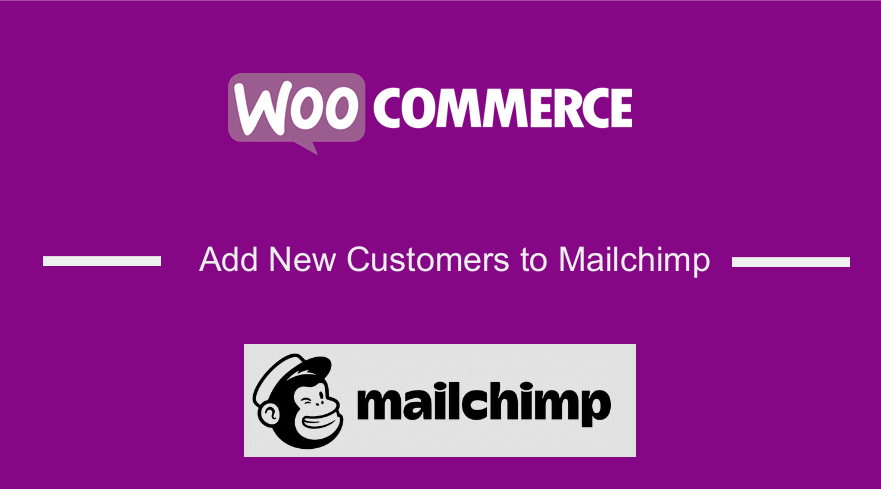 ألست متأكدًا من كيفية إضافة عملاء جدد لمتاجر WooCommerce إلى قوائم البريد الإلكتروني Mailchimp؟
ألست متأكدًا من كيفية إضافة عملاء جدد لمتاجر WooCommerce إلى قوائم البريد الإلكتروني Mailchimp؟
لا تقلق! سنوضح لك الخطوات الدقيقة التي تحتاج إلى اتخاذها.
إنه سهل للغاية. ستحتاج إلى أداة خارجية لإضافة عملاء WooCommerce إلى Mailchimp. المزيد عن ذلك في القسم التالي.
دعنا نتعمق.
كيفية إضافة عملاء WooCommerce جدد إلى Mailchimp
لإضافة عملاء WooCommerce جدد إلى Mailchimp ، تحتاج إلى تثبيت مكون إضافي تابع لجهة خارجية على موقع WooCommerce الخاص بك. على الرغم من وجود عدد قليل من المكونات الإضافية للاختيار من بينها ، فإننا نفضل MailOptin لأنه جيد حقًا في ما يفعله.
البرنامج المساعد سهل الاستخدام وإذا واجهتك مشكلة في مكان ما ، فهناك وثائق مساعدة مفصلة وفريق دعم رائع لمساعدتك.
من الجدير بالذكر أنه إذا كنت تستخدم برنامج تسويق عبر البريد الإلكتروني إلى جانب Mailchimp ، فلا يزال بإمكانك استخدام MailOptin لإضافة مشتركين إلى هذا البرنامج المحدد. ألق نظرة على جميع البرامج التي يتكامل معها MailOptin - Sendinblue و Drip و AWeber و MailerLite و Constant Contact و ConvertKit و GetResponse و Sendy و Campaign Monitor و ActiveCampaign و Sendlane و Gist و Klaviyo و Mailster و Vertical Response و HubSpot و Mailjet و Ontraport و Moosend و Zoho CRM و MailPoet و Zoho Campaigns و Jilt و Keap / Infusionsoft و GoDaddy Email Marketing و SendFox و CleverReach و SendGrid و weMail و FluentCRM و Facebook Custom Audience.
في القسم التالي ، سنوضح لك كيفية إضافة عملاء جدد تلقائيًا إلى Mailchimp كلما تم شراء منتج من متجرك.
لدى العديد منكم قوائم بريد إلكتروني مخصصة لأنواع معينة من العملاء. تم إنشاء بعض قوائم البريد الإلكتروني لتحديد العملاء الذين يشترون منتجات معينة. يسجل آخرون معلومات حول العملاء الذين يشترون من فئة معينة من المنتجات أو المنتجات بعلامات معينة.
لذلك في هذه المقالة ، سنوضح لك أيضًا كيفية إضافة عملاء جدد متى
- يتم شراء منتجات محددة
- يتم شراء منتجات من فئات محددة
- يتم شراء المنتجات ذات العلامات المحددة
قبل أن نبدأ ، خذ نسخة احتياطية من موقع WordPress بالكامل. من المعروف أن تثبيت مكون إضافي جديد يؤدي إلى تعطيل موقع الويب. لذلك نوصي بأخذ نسخة احتياطية من موقع الويب الخاص بك قبل المتابعة.
الآن ، لنبدأ البرنامج التعليمي.
أضف عملاء جدد إلى Mailchimp عند شراء أي منتج
أولاً ، تحتاج إلى تثبيت وتفعيل MailOptin على موقع WooCommerce الخاص بك. إنه مكون إضافي ممتاز ويمكنك شراء الخطة القياسية مقابل رسم سنوي قدره 79 دولارًا لموقع واحد. يتعلم أكثر.
الخطوة التالية هي توصيل MailOptin بـ Mailchimp. نحن نفترض أن لديك بالفعل حساب Mailchimp. إذا لم يكن كذلك ، فأنت بحاجة إلى إنشاء واحد الآن. ثم عد إلى موقع WooCommerce وانتقل إلى MailOptin> عمليات التكامل> Mailchimp Connection ، وأدخل مفتاح واجهة برمجة تطبيقات Mailchimp ، واضغط على زر حفظ .
لقد قمت الآن بربط حساب Mailchimp الخاص بك مع MailOptin.
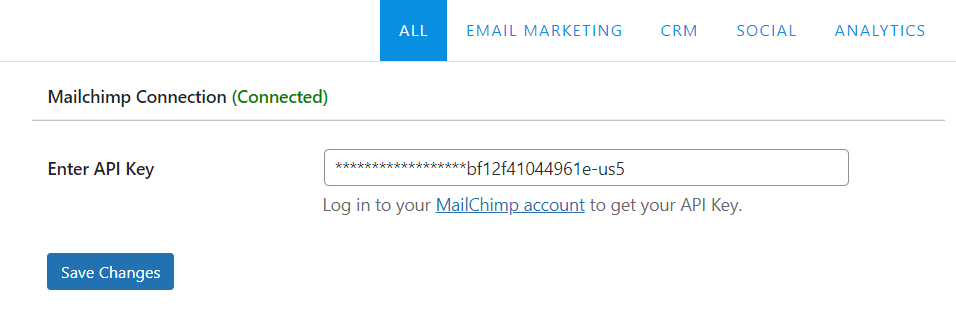
بعد ذلك ، ستتعلم كيفية إعداد MailOptin بحيث تتم إضافة جميع العملاء الجدد إلى قائمة البريد الإلكتروني Mailchimp. ما عليك القيام به هو الانتقال إلى MailOptin> الإعدادات> تكامل WooCommerce> تحديد التكامل . في خيار تحديد التكامل ، توجد قائمة منسدلة. من القائمة المنسدلة ، اختر Mailchimp .
الآن ، اختر قائمة بريد إلكتروني من خيار تحديد القوائم .
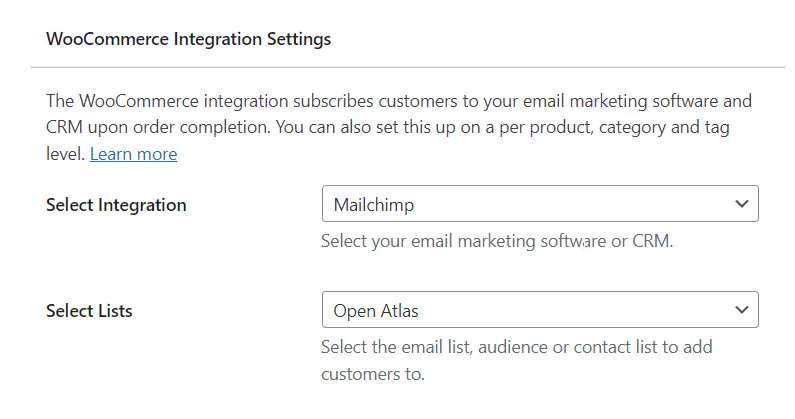
قم بالتمرير لأسفل في نفس الصفحة وسترى خيارًا لإضافة بيانات الفوترة والشحن لعملائك إلى قائمة البريد الإلكتروني.
عندما تكون جاهزًا ، احفظ إعداداتك الجديدة.
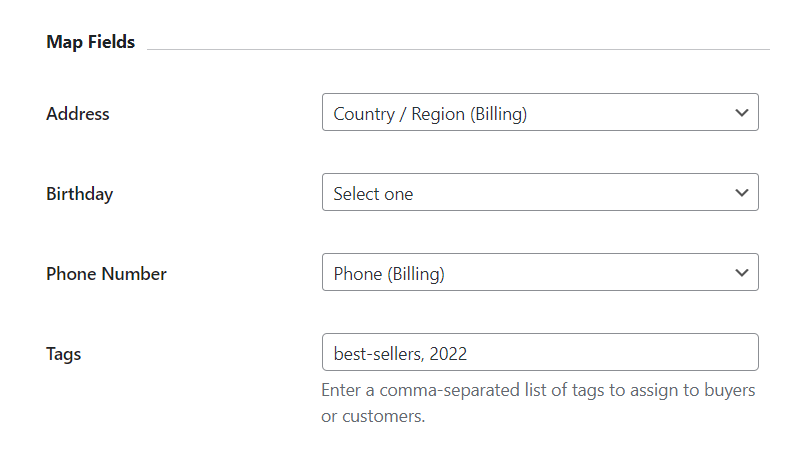
هام: يعد طلب الإذن قبل إضافة عملاء جدد إلى قائمة البريد الإلكتروني الخاصة بك مطلبًا قانونيًا في معظم البلدان. يتيح لك MailOptin إضافة مربع اختيار في صفحة الخروج. يمكنك تمكينه بالانتقال إلى MailOptin> إعدادات تكامل WooCommerce> اشتراك العملاء> طلب الإذن . تذكر أن تحفظ إعداداتك.
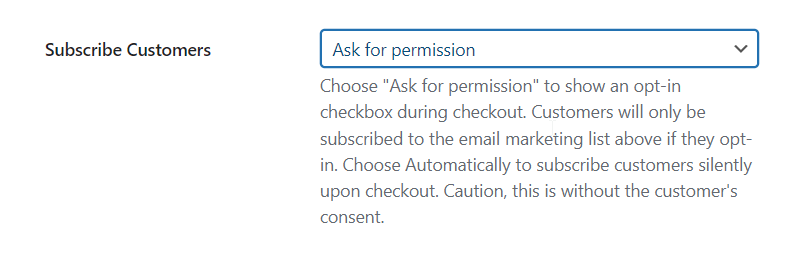

هذا كل شيء ، أيها الناس! الآن عندما يشتري شخص ما منتجًا من متجر WooCommerce الخاص بك ، ستتم إضافته إلى قائمة البريد الإلكتروني Mailchimp.
نصيحة للمحترفين: بإضافة جميع العملاء الجدد إلى قائمة بريدك الإلكتروني ، فإنك تعزز قاعدة اشتراكك. ضع في اعتبارك إعداد نظام بريد إلكتروني آلي حيث يتم إخطار المشتركين عند إضافة منتج جديد إلى متجر WooCommere الخاص بك.
أضف عملاء جدد يشترون منتجات معينة إلى Mailchimp
قد ترغب في تتبع الأشخاص الذين يشترون منتجًا معينًا. يمكنك إطلاق حملات تسويق عبر البريد الإلكتروني تستهدف هؤلاء الأشخاص. على سبيل المثال ، يمكن للأشخاص الذين يشترون كتب Game of Thrones أن يهتموا بشراء سلع Game of Thrones.
لذلك لإضافة عملاء جدد إلى Mailchimp عند شراء منتجات معينة ، انتقل إلى WooCommerce> المنتجات وانقر على الزر تحرير الذي يظهر أسفل المنتج المعين.
انتقل إلى بيانات المنتج> MailOptin> تحديد التكامل . توجد قائمة منسدلة بجانب خيار تحديد التكامل . حدد Mailchimp . قم بالتمرير لأسفل وحدد قائمة البريد الإلكتروني حيث تريد تخزين العميل الجديد. اضغط على زر حفظ .
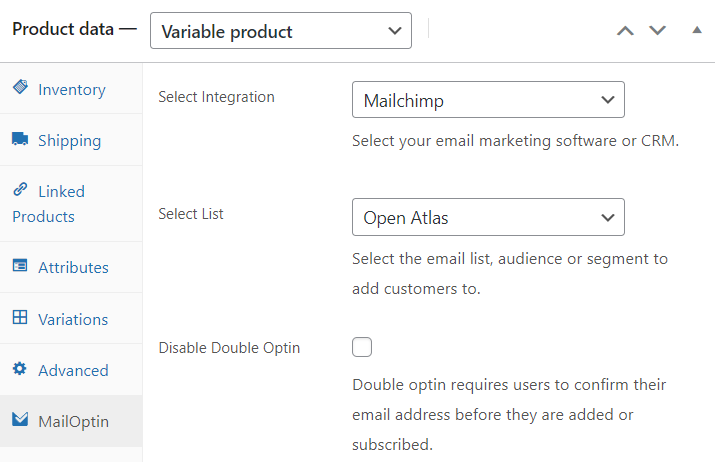
أضف عملاء جدد إلى Mailchimp عند شراء منتجات من فئات معينة
هل تريد تخزين بيانات العملاء الجدد الذين اشتروا منتجات من فئة معينة؟ فيما يلي كيفية تخزين العملاء الجدد في قائمة البريد الإلكتروني Mailchimp.
انتقل إلى WooCommerce> المنتجات> الفئات . ثم انقر فوق الزر " تعديل " الموجود أسفل الفئة التي تختارها.
في الصفحة التالية ، سترى زر اتصال . بمجرد النقر فوقه ، ستظهر نافذة منبثقة .
في النافذة المنبثقة ، ستجد خيارًا يسمى Select Integration مع قائمة منسدلة. من القائمة المنسدلة حدد Mailchimp . في الخيار التالي ، حدد قائمة بريد إلكتروني حيث تريد تخزين عملائك. علاوة على ذلك ، لديك خيار إضافة بيانات الفوترة والشحن لعملائك إلى قائمة البريد الإلكتروني.
عندما تكون جاهزًا ، احفظ إعداداتك .
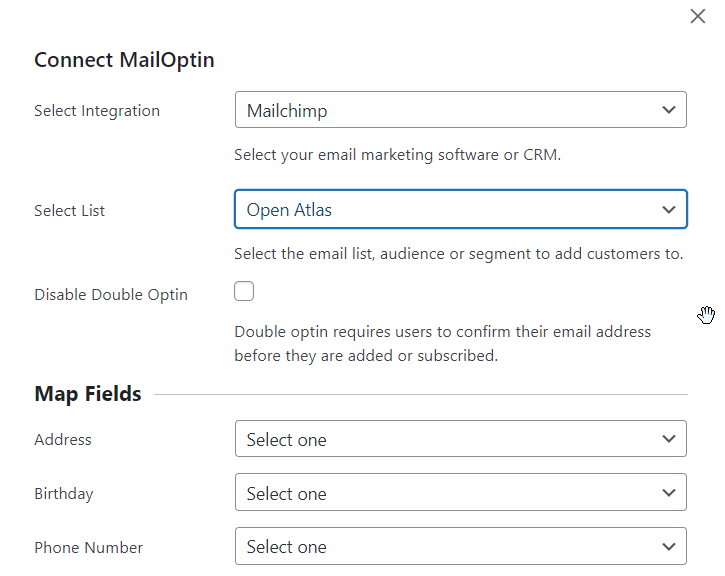
أضف عملاء جدد يشترون منتجات بعلامات معينة إلى Mailchimp
الخطوات التي يتعين عليك اتخاذها لإضافة عملاء جدد يشترون منتجًا بعلامة معينة مماثلة تقريبًا لكيفية إضافة عملاء جدد يشترون منتجات من فئة معينة.
انتقل إلى WooCommerce> المنتجات> العلامات . ثم انقر فوق الزر " تعديل " الموجود أسفل العلامة التي تختارها مباشرةً.
في الصفحة التالية ، سترى زر اتصال . بمجرد النقر فوقه وستظهر نافذة منبثقة .
في النافذة المنبثقة ، ستجد خيارًا يسمى Select Integration مع قائمة منسدلة. من القائمة المنسدلة حدد Mailchimp . في الخيار التالي ، حدد قائمة بريد إلكتروني حيث تريد تخزين عملائك. علاوة على ذلك ، لديك خيار إضافة بيانات الفوترة والشحن لعملائك إلى قائمة البريد الإلكتروني.
عندما تكون جاهزًا ، احفظ إعداداتك .
هذا كل شيء يا رفاق. بهذا نكون قد وصلنا إلى نهاية هذا الدليل.
افكار اخيرة
تعد إضافة عملاء جدد إلى متجر WooCommerce إلى قائمة البريد الإلكتروني Mailchimp أمرًا سهلاً للغاية. كل ما عليك فعله هو تثبيت مكون إضافي تابع لجهة خارجية يسمى MailOptin واتباع الإرشادات التي قمنا بتغطيتها في هذه المقالة. يعد استخدام المكون الإضافي أمرًا سهلاً للغاية ، وإذا واجهتك مشكلة في مكان ما ، فما عليك سوى التواصل مع فريق الدعم.
جرِّب MailOptin.
مقالات مماثلة
- كيفية إضافة WooCommerce Storefront Banner
- كيفية إنشاء خانة اختيار في صفحة الخروج من WooCommerce
- كيفية إضافة صفحة دفع فاتورة WooCommerce
- الدليل السريع WooCommerce Mobile Checkout Optimization
- إعادة توجيه WooCommerce بعد الخروج: إعادة التوجيه إلى صفحة الشكر المخصصة
- دليل WooCommerce Checkout Optimization السريع
- كيفية إضافة Pickup المحلي إلى WooCommerce
- كيفية تحميل الصورة على صفحة المنتج في WooCommerce
- كيفية إعداد WooCommerce الاشتراك أو إلغاء الاشتراك في النشرة الإخبارية لدينا
- كيف يمكن للعميل إلغاء طلب WooCommerce
- كيفية إعداد WooCommerce ، يجب أن تقوم بتسجيل الدخول إلى الخروج
